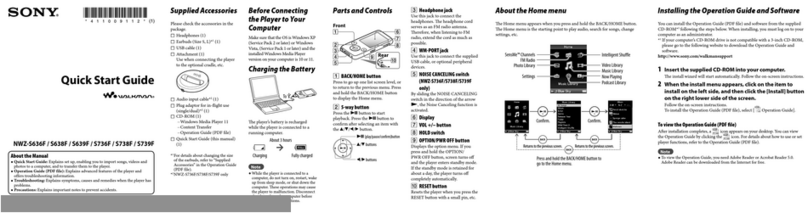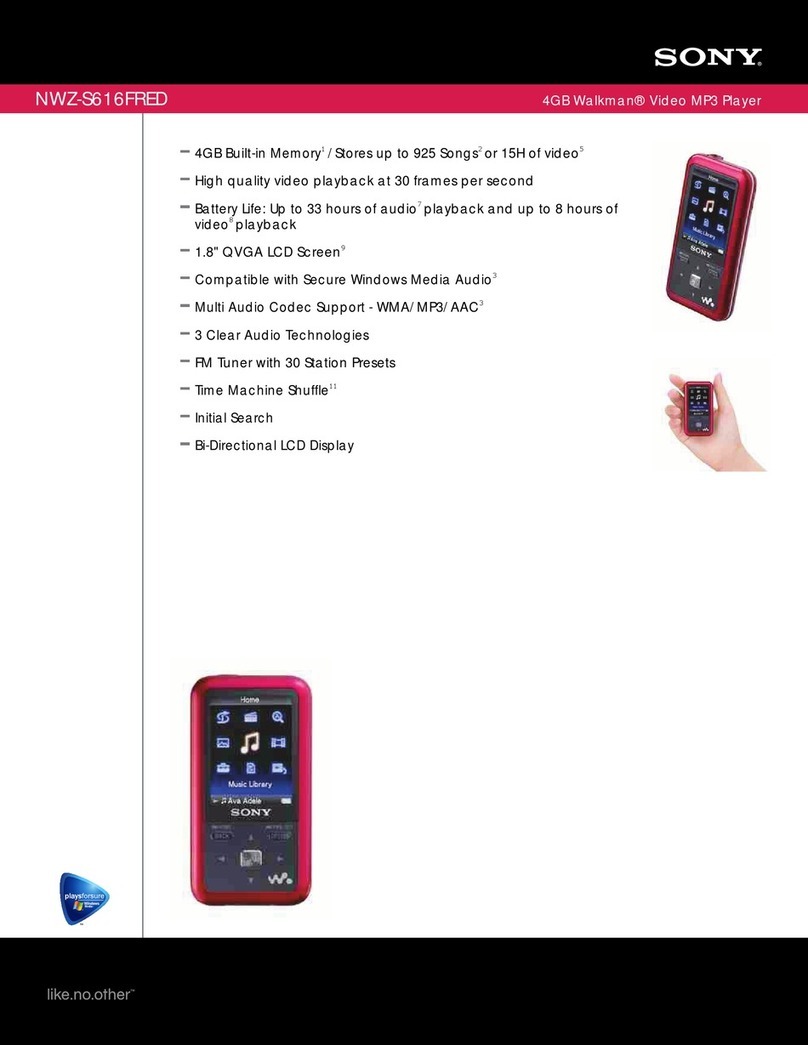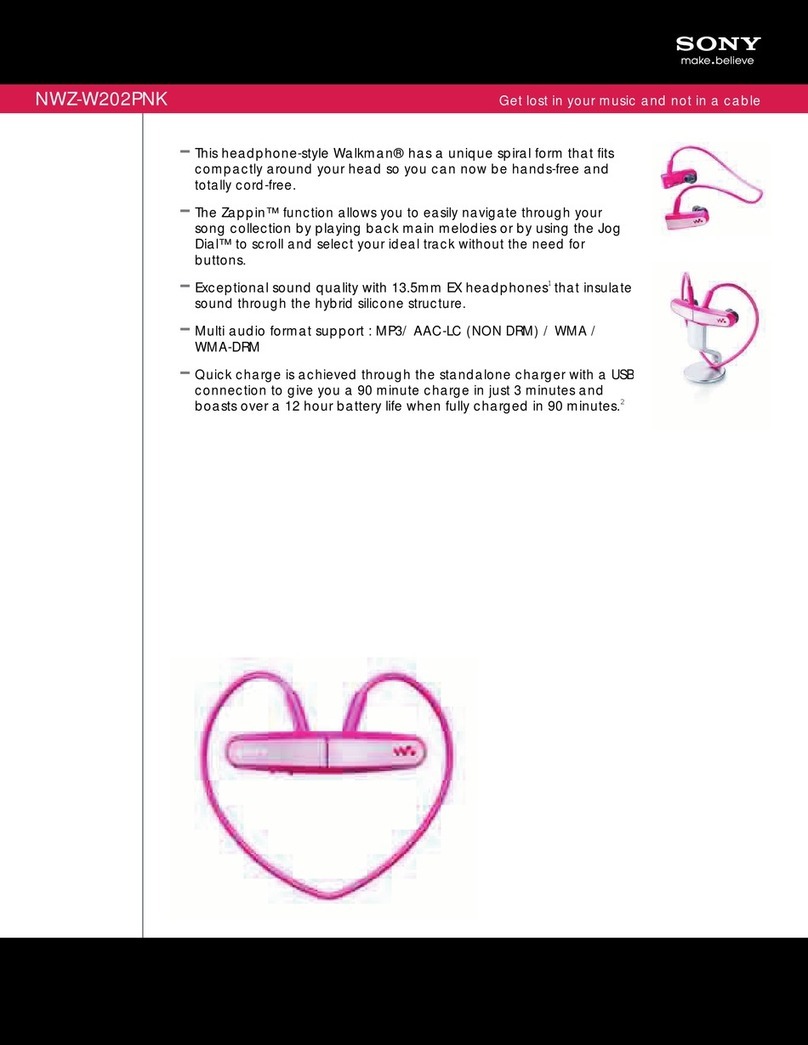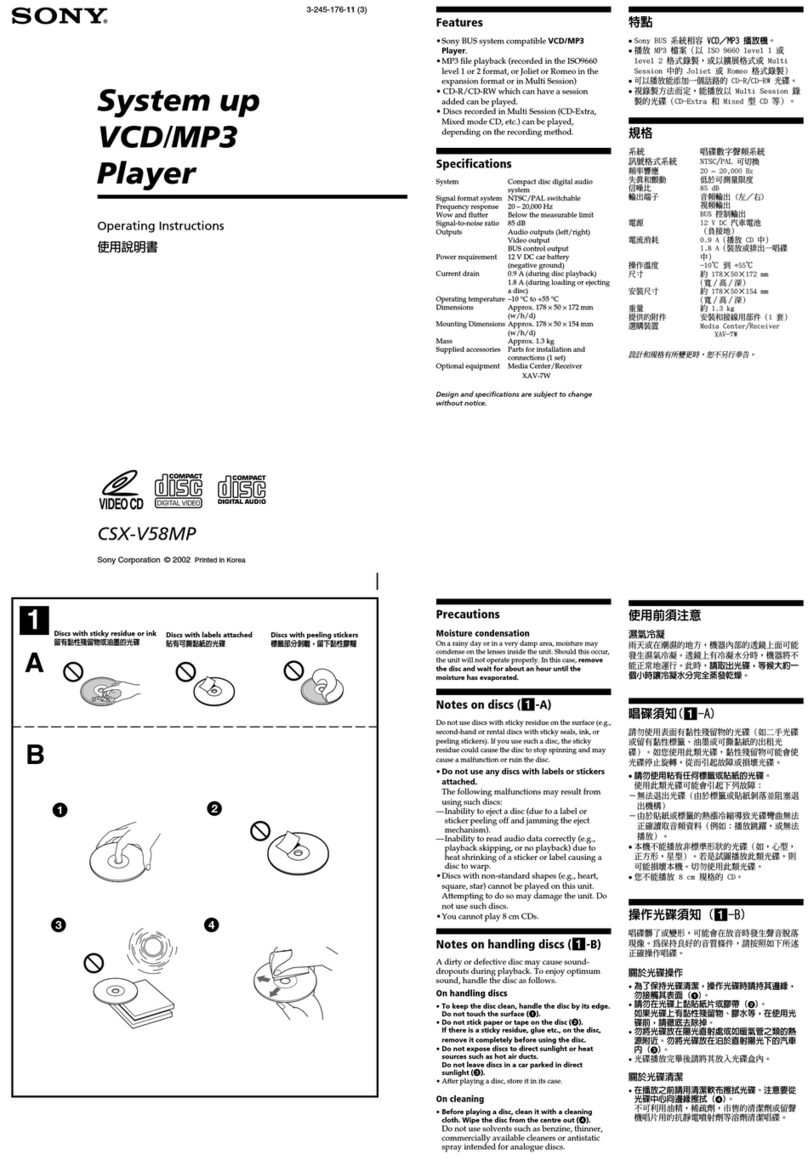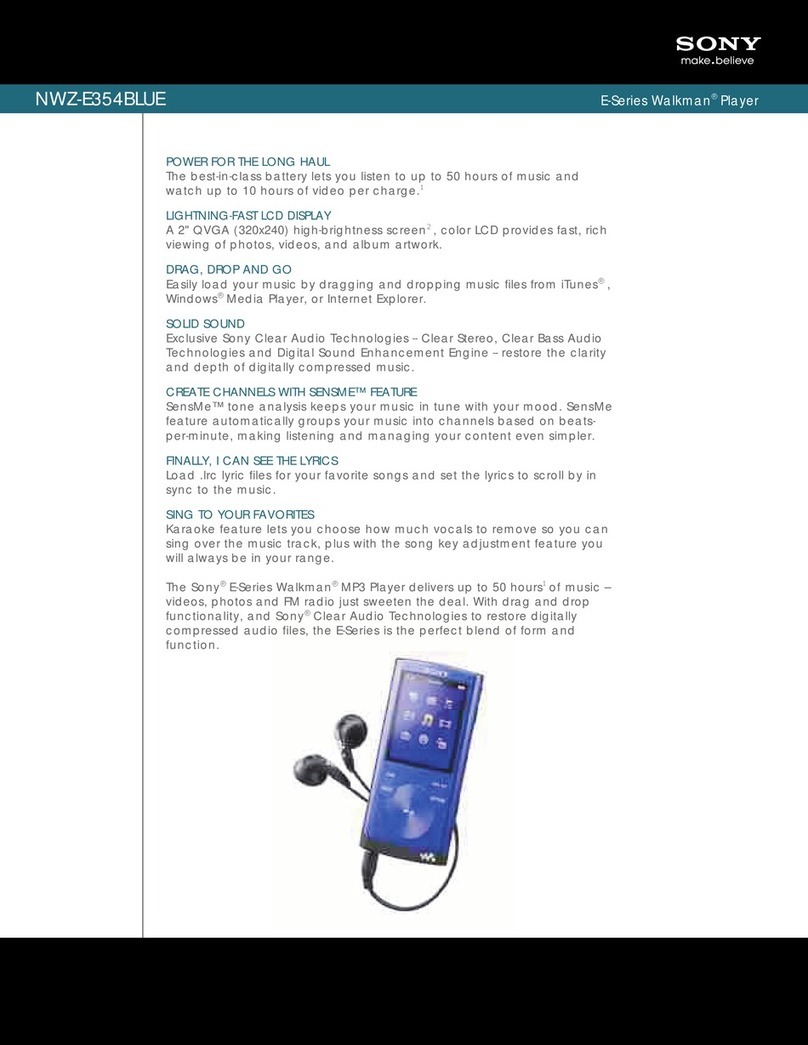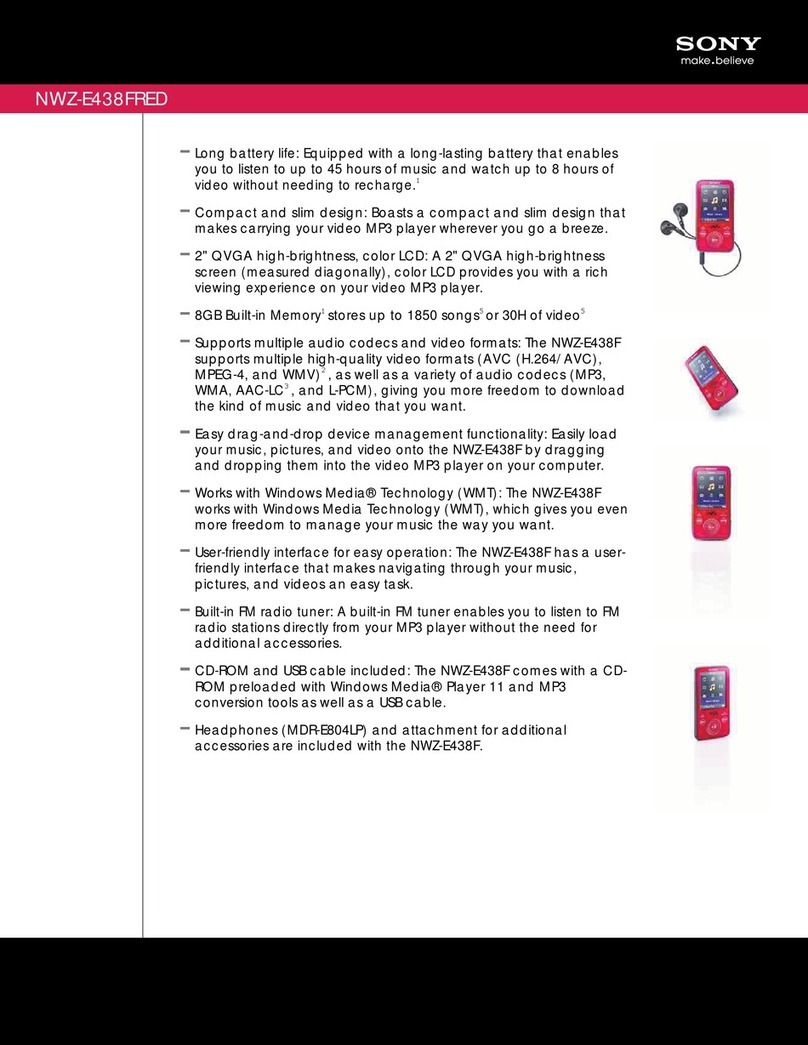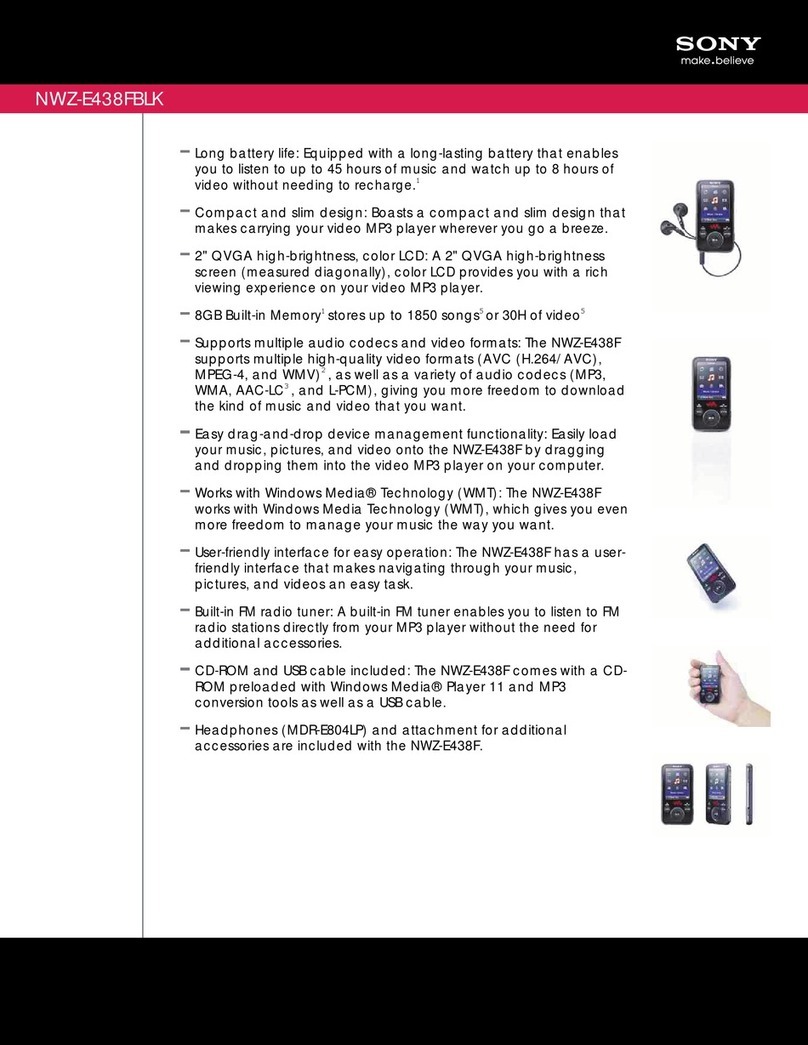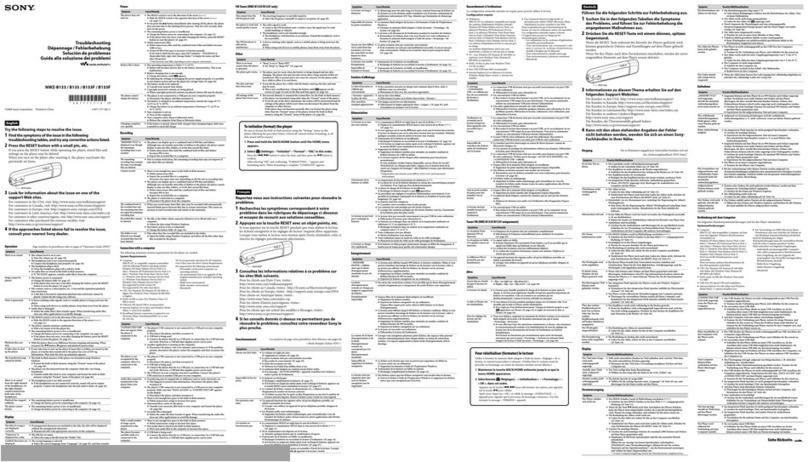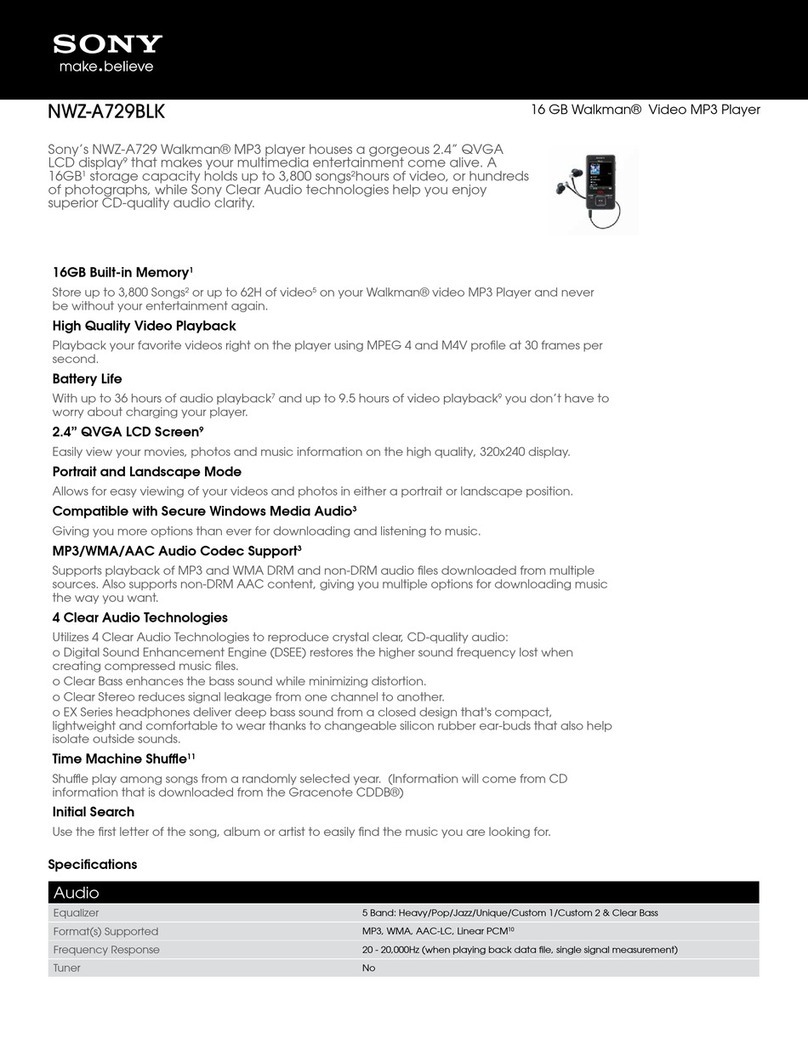Піктограми відображаються в меню HOME, а колір вибраної піктограми інвертується.
Voice Відтворення або видалення звукових файлів, записаних за допомогою
вбудованого мікрофона програвача.
Music Library Відтворення композицій, перенесених на програвач.
FM*1Увімкнення FM-радіо, відтворення або видалення передач FM-радіо,
записаних за допомогою програвача.
Settings Настроювання параметрів музики, FM*1, записування голосу або
програвача.
*1Лише для моделей NWZ-B142F/B143F
Імпорт і перенесення музики
Композиції можна переносити на програвач за допомогою інстальованої на
комп’ютері програми Windows Media Player 11. Якщо на комп’ютері не
інстальовано програвач Windows Media Player 11, клацніть піктограму ярлика для
сайту завантажень програми Windows Media Player 11 у вбудованій флеш-пам’яті
програвача.
1Імпортуйте композиції з компакт-дисків тощо у програму Windows
Media Player 11 на комп’ютері.
Докладні відомості про імпорт композицій із компакт-дисків тощо див. у
довідці програми Windows Media Player 11. Композиції, попередньо
імпортовані у програму Windows Media Player 11, не потрібно повторно
імпортувати.
1Клацніть «Rip».
2Клацніть тут, щоб
розпочати імпортування.
2Підключіть роз’єм USB програвача до комп’ютера.
Повністю вставте роз’єм USB.
3Перенесіть композиції із програми Windows Media Player 11 на
програвач.
Під час перенесення композицій на програвач на дисплеї з’являється напис
«DATA ACCESS».
1Виберіть
альбоми тощо.
2Клацніть тут, щоб перенести
дані на програвач.
Примітка
Не від’єднуйте програвач під час перенесення файлів. Його від’єднання може призвести до
пошкодження перенесеного файла.
Підказка
Дані можна переносити на програвач перетягуванням у провіднику Windows на
комп’ютері.
Видалення композицій, перенесених на програвач
Під’єднайте програвач до комп’ютера та видаліть непотрібні аудіофайли за
допомогою програми Windows Media Player 11 або провідника Windows.
Усунення несправностей
Якщо програвач не функціонує належним чином, виконайте подані нижче
рекомендації для усунення проблеми.
1Знайдіть ознаки несправності в розділі «Усунення несправностей»
в «Інструкції з користування» (файл PDF) і виконайте подані в них
рекомендації для вирішення проблеми.
Відомості про підключення до комп’ютера див. у наведеному нижче розділі
«Підключення до комп’ютера».
2Підключіть програвач до комп’ютера, щоб
зарядити акумулятор.
Деякі проблеми можна усунути, зарядивши
акумулятор.
3Натисніть кнопку RESET тонкою шпилькою
або подібним предметом.
Якщо натиснути кнопку RESET під час роботи програвача, збережені дані та параметри
програвача можуть бути видалені.
Після перезавантаження програвача натисніть кнопку , щоб увімкнути програвач.
4Перегляньте відомості про проблему в довідці програми.
5Пошукайте інформацію про несправність на одному з веб-сайтів
підтримки користувачів.
Відомості про веб-сайти підтримки користувачів див. у розділі «Отримання останніх
відомостей».
6Якщо перелічені вище варіанти не допоможуть вирішити
проблему, зверніться до найближчого дилера компанії Sony.
Кнопка RESETКнопка RESET
Комп’ютер
IBM PC/AT або сумісний комп’ютер, на
якому попередньо інстальовано одну з
наведених нижче операційних систем
Windows*1:
Windows XP Home Edition (пакет оновлень
Service Pack 2 або новіша версія) / Windows
XP Professional (пакет оновлень Service Pack
2 або новіша версія)*
2
/ Windows Vista Home
Basic (пакет оновлень Service Pack 1) /
Windows Vista Home Premium (пакет
оновлень Service Pack 1) / Windows Vista
Business (пакет оновлень Service Pack 1) /
Windows Vista Ultimate (пакет оновлень
Service Pack 1)
Пристрій не підтримується іншими
версіями OС, ніж перелічені вище.
*1До переліку не входять версії ОС,
підтримку яких не забезпечує Microsoft.
*2До переліку не входить 64-розрядна
версія ОС
Центральний процесор: 300 МГц або
більше (для Windows Vista – 800 МГц або
більше)
Оперативна пам’ять: 128 Мбайти або
більше (для Windows Vista – 512 Мбайт або
більше)
Роз’єм USB (рекомендується
високошвидкісне з’єднання USB)
Повинні бути інстальовані браузер Internet
Explorer 6.0 або пізнішої версії та
програвач Windows Media Player 11.
Для використання служб Electronic Music
Distribution (EMD) або для перегляду веб-
сайтів потрібне широкосмугове
підключення до Інтернету.
Не гарантується робота з усіма
комп’ютерами, навіть якщо вони
відповідають наведеним системним вимогам.
Дане програмне забезпечення не
підтримується в таких середовищах:
– власноруч зібрані комп’ютери або
операційні системи;
– середовище, яке є оновленням
оригінальної інстальованої виробником
операційної системи;
– середовище з кількома варіантами
завантаження;
– середовище з кількома моніторами;
– Macintosh.
Конструкцію та технічні характеристики
може бути змінено без попередження.
Ознака несправності Можлива причина/cпосіб вирішення
Програвач не
заряджає акумулятор.
Програвач неправильно під’єднано до роз’єму USB комп’ютера.
Від’єднайте програвач і знову підключіть його.
Заряджання акумулятора виконується за температури
навколишнього середовища, що виходить за межі діапазону від
5 °C до 35 °C.
Акумулятор слід заряджати за температури навколишнього
середовища від 5 °C до 35 °C.
Комп’ютер не ввімкнено.
Увімкніть комп’ютер.
Комп’ютер переходить у сплячий режим або режим глибокого сну.
Виведіть комп’ютер зі сплячого режиму або режиму глибокого
сну.
Коли програвач
під’єднано до
комп’ютера, не
з’являється напис
«CONNECTED USB».
Роз’єм USB програвача неправильно під’єднано до USB-порту
комп’ютера.
Від’єднайте програвач і знову підключіть його.
Використовується концентратор USB.
Підключіть програвач безпосередньо до USB-порту, оскільки
з’єднання через концентратор USB може не спрацювати. Однак
можна використовувати концентратори USB, які подають
живлення.
На комп’ютері запущено іншу програму.
Від’єднайте програвач, зачекайте кілька хвилин і знову
підключіть його. Якщо проблема не зникне, від’єднайте
програвач, перезавантажте комп’ютер і знову підключіть
програвач.
Можливо, USB-порт комп’ютера несправний. Вставте роз’єм USB
програвача в інший USB-порт на комп’ютері.
Під’єднаний до
комп’ютера програвач
працює нестабільно.
Використовується концентратор USB.
Підключіть програвач безпосередньо до USB-порту, оскільки
з’єднання через концентратор USB може не спрацювати. Однак
можна використовувати концентратори USB, які подають
живлення.
Ініціалізація (форматування) програвача
Можна відформатувати вбудовану флеш-пам’ять програвача. Під час
форматування пам’яті буде знищено всі піктограми ярликів і файли
включно з «Інструкцією з користування» (файлом PDF) і відновлено
значення за замовчуванням для всіх параметрів. Перед форматуванням
обов’язково перевірте дані, які зберігаються в пам’яті програвача, і
заздалегідь експортуйте потрібні файли на жорсткий диск комп’ютера або
інший пристрій.
1 Натисніть і утримуйте кнопку BACK/HOME, доки не з’явиться
меню HOME.
2 Виберіть (Settings) – «Initialize» – «Format» – «OK» саме в
цьому порядку.
Спочатку натисніть кнопку /для вибору пункту, а потім –
кнопку для підтвердження операції.
Після вибору пункту «OK» і підтвердження операції з’явиться напис
«FORMATTING…», після чого розпочнеться форматування. Коли
форматування буде завершено, на дисплеї з’явиться напис
«COMPLETE».
Примітки
Не форматуйте вбудовану флеш-пам’ять за допомогою провідника
Windows. Вбудовану флеш-пам’ять слід форматувати лише на
програвачі.
Якщо вбудовану флеш-пам’ять програвача випадково відформатовано,
завантажте «Інструкцію з користування» (файл PDF) із веб-сайту,
наведеного в розділі «Отримання останніх відомостей».
Застереження
Використання навушників
Уникайте відтворення даних за допомогою пристрою за високої гучності, оскільки
тривале відтворення може погіршити слух.
За високої гучності можна не почути зовнішні звуки. Намагайтеся не слухати
пристрій у ситуаціях, коли обмеження слуху може бути небезпечним, наприклад
під час керування авто або пересування на велосипеді.
Оскільки навушники з комплекту постачання розроблено для використання на
вулиці, звук із навушників може лунати ззовні. Намагайтеся не турбувати людей, які
оточують вас.
Примітка для користувачів: наведена нижче інформація стосується лише
обладнання, що продається у країнах, де застосовуються директиви ЄС
Виробником цього товару є корпорація Sony, офіс якої розташований за адресою: 1-7-1 Konan,
Minato-ku, Tokyo, Japan (Японія). Уповноважений представник з питань EMC
(Електромагнітна сумісність) та безпеки товарiв – Sony Deutschland GmbH, адреса: Hedelfinger
Strasse 61, 70327 Stuttgart, Germany (Німеччина). З приводу обслуговування або гарантії
звертайтеся за адресами, вказаними в окремих документах, що обумовлюють питання
гарантії та обслуговування.
Програма ©2009, Sony Corporation
Документація ©2009, Sony Corporation
Отримання останніх відомостей
У разі виникнення будь-яких питань або проблем щодо цього виробу, чи за необхідності
отримання відомостей про пристрої, сумісні з цим виробом, відвідайте вказані нижче веб-
сайти.
Для користувачів у США: http://www.sony.com/walkmansupport
Для клієнтів у Канаді: http://www.sony.ca/ElectronicsSupport/
Для клієнтів у Європі: http://support.sony-europe.com/DNA
Для клієнтів у латиноамериканських країнах:
http://www.sony-latin.com/index.crp
Для клієнтів в інших країнах або регіонах: http://www.sony-asia.com/support
Для користувачів, що придбали моделі за кордоном:
http://www.sony.co.jp/overseas/support/
Підключення до комп’ютера
Відомості про підключення до комп’ютера див. у наведеному нижче розділі
«Системні вимоги (для програвача)» та в таблицях.
Системні вимоги (для програвача)
Українська
Про посібник
Короткий посібник: опис настройок, за допомогою яких можна імпортувати
композиції на комп’ютер і передавати їх на програвач.
Інструкція з користування (файл PDF): опис розширених функцій програвача та
надання відомостей про усунення несправностей. Інструкція з користування
(файл PDF) зберігається у вбудованій флеш-пам’яті програвача. Для перегляду
«Інструкції з користування» (файлу PDF) див. розділ «Комплектація».
Комплектація
Навушники (1)
Короткий посібник (цей посібник) (1)
Елементи, наявні у вбудованій флеш-пам’яті програвача
Наведені нижче елементи зберігаються в папці [Storage Media] вбудованої флеш-
пам’яті програвача.
1. Зніміть ковпачок USB програвача та під’єднайте програвач безпосередньо до
роз’єму USB комп’ютера.
2. Двічі клацніть [Мій комп’ютер] або [Комп’ютер] – [WALKMAN] – [Storage
Media]*1.
Відобразяться наведені нижче папки.
3. Скопіюйте всі або потрібні дані в указані нижче папки на комп’ютері.
Storage Media Operation Guide*2
Support
PC_Application_
Software
Містить файли PDF «Інструкції з
користування».
Містить піктограми ярликів для папок
Підтримка користувачів і Реєстрація
користувача в папках країни або регіону.
Містить піктограму ярлика для сайту
завантажень програмиWindows Media
Player 11.
*1Ієрархія даних може бути різною залежно від програмного середовища комп’ютера.
*2Файли PDF з іменем [xxx_NWZB140.pdf] у цій папці – це «Інструкція з користування».
Замість «xxx» відображається мова. Виберіть посібник потрібною мовою. Для перегляду
«Інструкції з користування» (файлу PDF) на комп’ютері потрібна програма Adobe Reader
або Acrobat Reader 5.0. Програму Adobe Reader можна безкоштовно завантажити з
Інтернету.
Підказка
Для ефективнішого використання вільного простору в папці [Storage Media] створіть
резервні копії всіх потрібних даних із наведених вище трьох папок на комп’ютері, а потім
видаліть ці папки. Відомості про форматування вбудованої флеш-пам’яті програвача див. у
розділі «Ініціалізація (форматування) програвача».
Перед підключенням програвача до
комп’ютера
Переконайтеся, що на комп’ютері інстальовано ОС Windows XP (пакет оновлень
Service Pack 2 або новіша версія) чи Windows Vista (пакет оновлень Service Pack 1),
а також програвач Windows Media Player 11.
Заряджання акумулятора
Акумулятор програвача заряджається, коли програвач під’єднаний до
ввімкненого комп’ютера.
До
роз’єму
Заряджається Повністю заряджено
Близько 70 хвилин
Примітка
Якщо програвач використовується вперше або він не використовувався протягом
тривалого періоду часу, дисплей програвача може залишатися темним близько 5 хвилин
після підключення пристрою до комп’ютера або іншого пристрою або під час
заряджання.
Якщо дисплей програвача залишається темним понад 5 хвилин, натисніть кнопку RESET,
щоб перезавантажити програвач.
Частини пристрою й елементи керування
Навушники
Вигляд
спереду
Вигляд ззаду
Кнопка REC/STOP
Початок і припинення записування.
Звук можна записувати за допомогою
вбудованого мікрофона програвача.
Також можна записувати поточну
радіопередачу FM (лише для моделі
NWZ-B142F/B143F).
Кнопка VOL +/–
Кнопка ZAP
Переключення між режимом
звичайного відтворення та режимом
відтворення ZAPPIN. Режим
відтворення ZAPPIN дає змогу
послідовно відтворювати кліпи з
композицій установленої тривалості.
Кнопка BASS
Активація функції низьких частот для
підсилення діапазону низьких частот.
Кнопка
Початок і призупинення відтворення
композиції або призупинення та
поновлення записування.
Кнопка /
Пошук початку композиції чи
перемотування назад або вперед. Крім
того, можна вибрати наступну чи
попередню частоту або номер
збереженої станції на екрані FM-радіо.
Роз’єм (навушники)
Дисплей
Кнопка BACK/HOME
Див. розділ «Використання
програвача».
Індикатор живлення
Освітлюється світлодіодом.
Мікрофон
Для записування звуку за допомогою
програвача.
Кнопка RESET
Натискайте її тонкою шпилькою або
подібним предметом.
Отвір для ремінця
Перемикач HOLD
Вимкнення кнопок операцій для
попередження випадкового натискання
під час носіння програвача.
Ковпачок USB
Щоб підключити програвач до USB,
зніміть ковпачок USB.
Включение и выключение проигрывателя
Включение Нажмите кнопку .
Выключение Нажмите и удерживайте кнопку .
Совет
Если во время приостановки воспроизведения в течение некоторого времени не
выполняется никаких действий, проигрыватель отключается автоматически.
Использование проигрывателя
В меню HOME можно запустить любую функцию.
Отображение меню HOME Нажмите и удерживайте нажатой кнопку BACK/HOME.
Выбор элемента Нажмите кнопку /для выбора элемента, а затем
нажмите кнопку для подтверждения.
Возврат к предыдущему экрану Нажмите кнопку BACK/HOME.
Меню HOME
Значки отображаются в меню HOME, а цвет выбранного значка меняется на
инвертированный.
Голос Воспроизведение/удаление звуковых файлов, записанных с помощью
встроенного микрофона проигрывателя.
Библиотека
музыки Воспроизведение композиций, переданных на проигрыватель.
FM*1Воспроизведение FM-радио, а также воспроизведение или удаление
FM-программ, записанных на проигрывателе.
Настройка Установка функциональных настроек для музыки, FM*1, записи голоса
или проигрывателя.
*1только для моделей NWZ-B142F/B143F
Импорт и передача музыки
Для переноса композиций на проигрыватель можно использовать приложение
Windows Media Player 11, установленное на компьютере. Если на компьютере не
установлено приложение Windows Media Player 11, нажмите значок для перехода
на веб-узел для загрузки Windows Media Player 11 во встроенной флэш-памяти
проигрывателя.
1Импортируйте композиции с компакт-дисков и других носителей в
приложение Windows Media Player 11 на компьютере.
Подробные сведения о том, как импортировать композиции с компакт-
дисков и других носителей, см. в справке приложения Windows Media Player
11. Повторно импортировать композиции, уже импортированные в
приложение Windows Media Player 11 ранее, не требуется.
1Нажмите кнопку
“Копировать с диска”.
2Щелкните здесь,
чтобы начать импорт.
2Подключите разъем USB проигрывателя к порту USB компьютера.
Вставьте разъем USB до конца.
3Перенесите композиции из приложения Windows Media Player 11 в
проигрыватель.
При переносе композиций в проигрыватель на дисплее отображается
индикация “ДОСТУП К ДАННЫМ”.
1Выберите
альбомы и т.п.
2Щелкните здесь, чтобы перенести
данные на проигрыватель.
Примечание
Не отсоединяйте проигрыватель, пока выполняется передача файлов. В противном случае
передаваемые файлы могут быть повреждены.
Совет
Передачу данных в проигрыватель также можно выполнять с помощью проводника
Windows методом перетаскивания.
Удаление композиций, переданных на проигрыватель
Подсоедините проигрыватель к компьютеру, а затем удалите все ненужные
аудиофайлы с помощью приложения Windows Media Player 11 или проводника
Windows.
Поиск и устранение неисправностей
Если проигрыватель не работает надлежащим образом, попробуйте выполнить
следующие шаги для решения проблемы.
1Выясните симптомы проблемы в разделе “Поиск и устранение
неисправностей” руководства по эксплуатации (файл PDF) и
пробуйте предпринять действия из списка для ее устранения.
Сведения о подключении к компьютеру см. в следующем разделе
“Подключение к компьютеру”.
2Подключите проигрыватель к компьютеру,
чтобы зарядитью батарею.
Возможно, удастся устранить некоторые
неполадки с помощью зарядки батареи.
3Нажмите кнопку RESET с помощью булавки
и т.п.
Если нажать кнопку RESET во время работы проигрывателя, сохраненные в памяти
проигрывателя данные могут быть удалены.
После сброса проигрывателя нажмите кнопку , чтобы включить проигрыватель.
4Получите сведения о проблеме в справке программы.
5Поищите сведения о проблеме на одном из веб-узлов поддержки
клиентов.
Сведения о веб-узлах поддержки клиентов см. в разделе “Получение последней
информации”.
6Если с помощью вышеперечисленных способов проблему решить
не удалось, обратитесь к ближайшему дилеру Sony.
Кнопка RESETКнопка RESET
Компьютер
IBM PC/AT или совместимый компьютер,
на котором предварительно установлена
одна из следующих операционных систем
Windows*1:
Windows XP Home Edition (с пакетом
обновления 2 или более поздней версии) /
Windows XP Professional (с пакетом
обновления 2 или более поздней версии)*2/
Windows Vista Home Basic (с пакетом
обновления 1) / Windows Vista Home
Premium (с пакетом обновления 1) /
Windows Vista Business (с пакетом
обновления 1) / Windows Vista Ultimate (с
пакетом обновления 1)
Операционные системы, отличные от
перечисленных выше, не поддерживаются.
*1За исключением версий операционных
систем, не поддерживаемых Microsoft.
*2Кроме 64-разрядной версии ОС
Процессор: 300 МГц или более (для
Windows Vista - 800 МГц или более)
ОЗУ: 128 МБ или более (для Windows Vista
- 512 МБ или более)
Порт USB (рекомендуется
высокоскоростной порт USB)
Должны быть установлены приложения
Internet Explorer 6.0 или более поздней
версии и Windows Media Player 11.
Для использования службы электронного
распространения музыки Electronic Music
Distribution (EMD) или посещения веб-
узла требуется широкополосное
подключение к Интернету.
Работа со всеми компьютерами не
гарантируется, даже если они удовлетворяют
системным требованиям, указанным выше.
Данное программное обеспечение не
поддерживается в следующих средах:
– самостоятельно собранные компьютеры
или разработанные операционные
системы;
– среда, являющаяся обновлением
оригинальной операционной системы,
установленной изготовителем;
– среда с возможностью загрузки
нескольких операционных систем;
– среда с несколькими мониторами;
– Macintosh.
Конструкция и технические характеристики
могут быть изменены без предварительного
уведомления.
Проявление
неисправности
Причина/Средство устранения
Проигрывателю не
удается выполнить
зарядку батареи.
Проигрыватель неправильно подключен к порту USB на
компьютере.
Отключите проигрыватель, а затем снова подключите его.
Зарядка батареи выполняется при температуре окружающей
среды ниже 5 °C или выше 35 °C.
Батарею следует заряжать при температуре окружающей среды
от 5 °C до 35 °C.
Компьютер выключен.
Включите компьютер.
Компьютер находится в режиме ожидания.
Отключите режим ожидания компьютера.
Индикация “USB-
ПОДКЛЮЧЕНИЕ” не
отображается, когда
проигрыватель
подсоединен к
компьютеру.
Разъем USB проигрывателя неправильно подключен к порту USB
на компьютере.
Отключите проигрыватель, а затем снова подключите его.
Используется концентратор USB.
Подключите проигрыватель непосредственно к порту USB на
компьютере, так как соединение через концентратор USB может
не работать. Однако можно использовать концентратор USB,
обеспечивающий подачу питания.
На компьютере выполняется другое приложение.
Отключите проигрыватель, подождите несколько минут, а затем
снова подключите его. Если проблему не удалось устранить,
отключите проигрыватель, перезагрузите компьютер, а затем
снова подключите проигрыватель.
Возможно, неисправен порт USB на компьютере. Подключите
разъем USB проигрывателя к другому порту USB на компьютере.
При подключении
проигрывателя к
компьютеру его
работа становится
нестабильной.
Используется концентратор USB.
Подключите проигрыватель непосредственно к порту USB на
компьютере, так как соединение через концентратор USB может
не работать. Однако можно использовать концентратор USB,
обеспечивающий подачу питания.
Инициализация (форматирование) проигрывателя
Можно выполнить форматирование встроенной флэш-памяти
проигрывателя. Если выполнить форматирование памяти, все значки
ярлыков и файлы, в том числе руководство по эксплуатации (файл PDF),
будут удалены, и для всех настроек будут восстановлены заводские
значения. Перед форматированием обязательно проверьте, какие файлы
хранятся в памяти, и заранее экспортируйте все необходимое на жесткий
диск компьютера или другое устройство.
1 Нажмите и удерживайте кнопку BACK/HOME, пока не
появится меню HOME.
2 Выберите (Настройка) – “Инициализация” –
“Форматирование” – “OK” в данном порядке.
Нажмите кнопку /для выбора элемента, а затем нажмите
кнопку для подтверждения.
После выбора “OK” и подтверждения отобразится индикация
“ФОРМАТИРОВАНИЕ...” и начнется форматирование. После
завершения форматирования на дисплее появится индикация
“ВЫПОЛНЕНО”.
Примечания
Не форматируйте встроенную флэш-память с помощью проводника
Windows. Форматирование встроенной флэш-памяти следует выполнять
с помощью проигрывателя.
Если встроенная флэш-память была отформатирована случайно,
загрузите руководство по эксплуатации (файл PDF) с веб-узла,
указанного в разделе “Получение последней информации”.
Меры предосторожности
O головныx тeлeфонax
Избeгaйтe пользовaтьcя aппapaтом пpи тaкой большой гpомкоcти, пpи котоpой
длитeльноe иcпользовaниe aппapaтa можeт плоxо повлиять нa Baш cлyx.
Пpи большой гpомкоcти внeшниe звyки могyт быть нe cлышны. Cлeдyeт избeгaть
cлyшaть aппapaт в тaкиx cитyaцияx, в котоpыx cлyx нe должeн пpитyплятьcя,
нaпpимep, пpи вождeнии aвтомобиля или пpи кaтaнии нa вeлоcипeдe.
Taк кaк пpилaгaeмы головныe тeлeфоны имeют конcтpyкцию откpытого типa, то
звyки бyдyт cлышны чepeз головныe тeлeфоны. Cлeдyeт пpи зтом помнить, что нeльзя
мeшaть звyкaми от aппapaтa дpyгим людям, нaxодящимcя pядом c Baми.
Замечание для покупателей: следующая информация действительна только для
оборудования, продаваемого в странах, где действуют директивы ЕС
Производителем данного устройства является корпорация Sony Corporation, 1-7-1 Konan,
Minato-ku, Tokyo, Japan. Уполномоченным представителем по электромагнитной
совместимости (EMC) и безопасности изделия является компания Sony Deutschland GmbH,
Hedelfinger Strasse 61, 70327 Stuttgart, Germany. По вопросам обслуживания и гарантии
обращайтесь по адресам, указанным в соответствующих документах.
Для клиентов в России
Цифровой музыкальный проигрыватель
Программа - ©Sony Corporation, 2009
Документация - ©Sony Corporation, 2009
Получение последней информации
При возникновении каких-либо вопросов или проблем, связанных с этим продуктом, а
также для получения сведений об устройствах, совместимых с данным продуктом,
посетите следующие веб-сайты.
Для клиентов в США: http://www.sony.com/walkmansupport
Для клиентов в Канаде: http://www.sony.ca/ElectronicsSupport/
Для клиентов в Европе: http://support.sony-europe.com/DNA
Для клиентов в Латинской Америке: http://www.sony-latin.com/index.crp
Для клиентов в других странах/регионах:
http://www.sony-asia.com/support
Для клиентов, которые приобрели модели, предназначенные для
поставки за границу: http://www.sony.co.jp/overseas/support/
Подключение к компьютеру
Сведения о подключении у компьютеру приведены в следующем подразделе
“Требования к системе (для проигрывателя)” и таблицах.
Требования к системе (для проигрывателя)
Русский
О данном руководстве
Краткое руководство: описание настроек, которые помогут импортировать
композиции на компьютер и передавать их на проигрыватель.
Руководство по эксплуатации (файл PDF): описание расширенных функций
проигрывателя и информация по поиску и устранению неисправностей.
Руководство по эксплуатации (файл PDF) хранится во встроенной флэш-памяти
проигрывателя. Сведения о просмотре руководства по эксплуатации (файл PDF)
см. в разделе “Элементы комплектации”.
Элементы комплектации
Наушники (1)
Краткое руководство (настоящее руководство) (1)
Элементы, хранящиеся во встроенной флэш-памяти
проигрывателя
Следующие элементы хранятся в папке [Storage Media] встроенной флэш-памяти
проигрывателя.
1. Снимите крышку USB и подключите проигрыватель к порту USB компьютера.
2. Дважды щелкните [Мой компьютер] или [Компьютер] - [WALKMAN] - [Storage
Media]*1.
Отображаются следующие папки.
3. Скопируйте все или только необходимые данные из следующих папок на
компьютер.
Storage Media Operation Guide*2
Support
PC_Application_
Software
Содержит файлы PDF руководства по
эксплуатации.
Содержит значки ярлыков на разделы
Поддержка заказчиков и Регистрация
заказчиков в папках страны или региона.
Содержит значок для перехода на веб-узел
для загрузки Windows Media Player 11.
*1Структура данных может отличаться в зависимости от среды компьютера.
*2Находящиеся в этой папке файлы PDF с именем [xxx_NWZB140.pdf] представляют собой
руководство по эксплуатации. Вместо “xxx” отображается название языка. Выберите
руководство на нужном языке. Для просмотра руководства по эксплуатации (файл PDF) на
компьютере должна быть установлена программа Adobe Reader или Acrobat Reader 5.0.
Программу Adobe Reader можно бесплатно загрузить из Интернета.
Совет
Для более эффективного использования дискового пространства в папке [Storage Media]
скопируйте все необходимые данные из указанных выше папок на компьютер, а затем
удалите эти папки. Сведения о форматировании встроенной флэш-памяти проигрывателя
см. в разделе “Инициализация (форматирование) проигрывателя”.
Перед подключением проигрывателя к
компьютеру
Убедитесь в том, что на компьютере установлена операционная система Windows
XP (с пакетом обновления 2 или более поздней версии) или Windows Vista (с
пакетом обновления 1), а также что установлен проигрыватель Windows Media
Player версии 11.
Зарядка батареи
Батарея в проигрывателе заряжается, когда проигрыватель подключен к
работающему компьютеру.
Вход
Зарядка Полная зарядка
Примерно 70 минут
Примечание
Если включение проигрывателя выполняется впервые или проигрыватель не
использовался в течение длительного времени, дисплей проигрывателя может
оставаться пустым в течение 5 минут после подключения к компьютеру или другому
устройству или во время зарядки.
Если дисплей не включается по истечении 5 минут, нажмите кнопку RESET для сброса
настроек проигрывателя.
Части и элементы управления
Наушники
Вид
спереди
Вид сзади
Кнопка REC/STOP
Начало/остановка записи. Звук можно
записать с помощью встроенного
микрофона проигрывателя. Также
можно записывать транслируемые по
FM-радио передачи (только для
моделей NWZ-B142F/B143F).
Кнопка VOL +/–
Кнопка ZAP
Переключение между режимом
обычного воспроизведения и режимом
воспроизведения ZAPPIN. Режим
ZAPPIN позволяет выполнять
последовательное воспроизведение
отрывков композиций с заранее
заданной продолжительностью.
Кнопка BASS
Включение функции усиления басов
для более сильного звучания низких
частот.
Кнопка
Начало воспроизведения композиции/
пауза или пауза/повторная запись.
Кнопка /
Поиск начала композиции или
ускоренная перемотка назад или
вперед. Также можно выбрать
предыдущую/следующую частоту или
номер предустановки на экране
FM-радио.
Гнездо (наушники)
Дисплей
Кнопка BACK/HOME
См. раздел “Использование
проигрывателя”.
Индикатор питания
Подсвечивается с помощью LED.
Микрофон
Для записи звука с помощью
проигрывателя.
Кнопка RESET
Для нажатия используйте булавку и т.п.
Отверстие для ремешка
Переключатель HOLD
Отключение кнопок управления во
избежание случайного нажатия при
переноске проигрывателя.
Крышка USB
При подключении к разъему USB
снимите крышку USB.